
 |
شرح تركيب لوحة تحكم PLESK 8.x على سيرفرات لينكس
 أعتقد أن هذا الموضوع جديد على العالم العربي ..! لئن قبل أن اقوم بعمل هذا الشرح بحثت في المواقع العربية من خلال جوجل و ياهو ولم أجد شرح يوضح طريقة تركيب لوحة التحكم Plesk عموماً ليس هذا موضوعنا .. قمت بعمل شرح عملي لاطريقة تركيب لوحة تحكم plesk وطبعاً التطبيق ينفع لأصحاب السيرفرات VPS\Dedicated Servers و الشرح هذا لمستخدني نظام Linux فقط .. ولا يطبق على نظام Windows Server بعتبار أن المنتج يعمل على Linux و Windows وايضاً mac os x server .. قبل الدخول في شرح عملية التركيب دعونا نوضح أولاً ماهية Plesk :- Plesk أو بليسك هية لوحة تحكم خاصة بالسيرفرات وهية أحدى منتجات شركة Parallels , وطبعاً هية مثل مثليتها cPanel وهية تعتبر الرقم 2 بعد cPanel في سيرفرات Linux ورقم 1 في سيرفرات Windows .. وهية بالطبع تحتوى على واجهة رسومية جميل جداً وسهلة الأستخدام جداً ليس فيها أي شيء من التعقيد .. ويمكنك معرفة المزيد حول المنتج من هنا .. الان بعد أخذ نبذة عن المنتج .. ندخل في صلب الموضوع وهوة عملية التنصيب على السيرفرات * أولاً المتطلبات :- 1. سيرفر (فريش) بنظام لينكس ( redhat, centos, fedora ) لا يحتوي على أي لوحات تحكم أخرى + بدون أعداد + بدون حسابات 2. ترخيص المنتج 3. معرفة في ssh و السيرفرات بشكل عام 4. أتقان اللغة الانجليزي بمقدار 30 ومافوق (لفهم المصطلحات وما إلى ذالك) ملاحظة : الشرح نفسة يطبق على سيرفرات VPS/Dedicated نبدأ الشرح :D أول خطوة قم بالتسجيل الدخول على السيرفر من خلال ssh وان كنت تعمل على الحهاز فقم بفتح الــ terminal او الــ command line بالطبع بأستخدام حساب root المرحلة الثانية فحص النظام للتأكد من اصدار البت OS bit version لمعرفة الأصدار الذي سوف نقوم بتحميلة وتركيبة ,, نقوم بكتابة الأمر: كود:
# uname -i انا ضهر عندي x86_64 اذن سوف أقوم بتحميل الحزمة المناسبة لي ( أن كنت على os bit 32 في هذه الحالة أستخدم الحزمة المناسبة لك ) وفي كلا الحالتين أتبع نفس الشرح الأن نروح للخطوة الثالثة وهية معرفة أصدار النظام لنفس السبب السابق , أكتب الأمر التالي ( لتوزيعات redhat, centos, fedora ) كود:
# cat /etc/redhat-release للأن يعتبر العمل ممتاز .. الأن ننتقل إلى الخطوة الرابعة, وهية فحص وجود بعض الحزم لكي يتم أزالتها أن وجدت وهية حزم Apache, PHP, MySQL .. طبعاً سبب أزالتها هوة تأثيرها على التنصيب وفي الغالب تكون هذة الحزم موجودة أفتراضياً مع النظام .. المهم للفحص أستخدم الأوامر التالية .. واحدة تلو الأخر :- كود:
# rpm -qa | grep -i http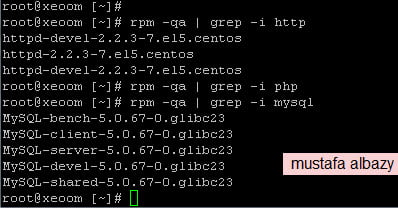 وهذا يعني وجودها على النظام .. وفي حال عدم ضهور شيء يعني أنها غير منصطبة على الجهاز .. نأتي لأزالتها بتطبيق الأوامر التالية :- كود:
# yum remove http*ننتقل إلى الخطوة الخامسة وهية فحص حالة SELinux .. المفروض أن يكون غير مفعل .. للتأكد من أكتب في الشي الأمر ( getenforce ) المفروض تضهر لك ( disabled ) أو ( not enforcing ) كما في الصورة التالية :- 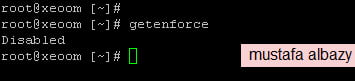 ولكن أن ضهر لك ( enforcing ) في هذه الحالة طبق الأمر التالي ( setenforce 0 ) ______________________________________________ الأن ندخل في مرحلة التركيب أولاً قم بتغير مكان عملك إلى المجلد الذي تريد تحميل auto-installer فية .. مثلاً قم بعمل التالي كود:
# mkdir /root/plesk8كود:
# wget the_url_of_plesk_cpكود:
# chmod +x the_filename_of_plesk_cpكود:
# ./the_filename_of_plesk_cpسوف تضهر لك الاصدارات اختر الأصدار الذي تريد, وثم أضغط على “ENTER” لنفرظ انك اخترت Plesk 8.4.x .. أذن اتبع التالي معي لأنهاء التركيب للنهاية سوف نقوم باختيار components أو packages المارد اضافتها على اللوحة وطبعاً سوف نختار المهم منها فقط, والتي على الغالب تكون افتراضية في سيرفرات الاستضافة وحتى السيرفرات الخاصة بموقع او أثنين. بعد اختيارك النسخة المارد تركيبها سوف يطلب منك ايضاً أختيار نوع التركيب مثلاً افتراضي, مخصص ..(الافتراضي يكون مدموج فية البكجات الافتراضية فقط, ولايمكن التعديل فية بعكس المخصص) ونحن سوف نقوم بأختيار المخصص أو Custom Custom هو الخيار الثالث ملاحظة مهمة: العلامة (*) تعني انك أخترت الشيء الفلاني(بشكل كامل), مثلاً اذا تريد تختار php وهية رقم 5 .. في هذه الحالة أضغط رقم 5 ثم انتر, لأختيارها وهكذا,, والعلامة (.) تعني اختيار مخصص. ملاحظة أخرى: هناك بعض الاضافات تحتوي أكثر من أصدار مثلاً php 4 و php 5 في هذه الحالة اختر الاصدار الذي تريد. سوف تضهر لك قائمة الاضافات الرئيسية على الشكل التالي: كود:
1. (*) Plesk Control Panel1, 2, 3, 4, 5, 6, 8, 9, 10, 15, 16, 18 و 19 أيضاً اذا يمكنك أختيار 20 حسب الرغبة (الموديل رقم 20) خاص ببكجات اللغة الان لو نلاحظ أن الاضافات 15, 16, 18 و 19 تحتوي على <+> وهذا يعني أنها تحتوي على اضافات فرعية. بالنسبة للأضافة رقم 15, 16, 19 نقوم بأختيار جميع الأضافات الفرعية فيها أما الاضافة رقم 18 سوف نجعلها على الشكل التالي: كود:
18. [.] <+> Addition mail services // 4 of 5 components selectedالمرحلة الخيرة: سوف يتم تحميل الاضافات و البكجات وتركيبها بشكل تلقائي .. الان اتصفح لك الويب العربي لين يخلص التركيب .. بالمناسبة عند أنتهاء التركيب سوف تعمل بليسك بسيريال تجريبي وعليك تغييرة, وللدخول إلى لوحة التحكم أستخدم أحدى الروابط التالية (مع تغيير مالزم) كود:
https://SserverName.DomainName.ext:8443/إلى هنا أكون انتهيت .. أطيب تحية .. مصطفى البازي. :cool: |
يعطيك العافية يا ذيب .. كفيت ووفيت
تشآآآو |
هلا والله أبو عابد .. الله يعافيك .. حياك منور
|
يعطيك العافية
موضوع مميز |
يعطيك العايفة يادرش على الشرح المميز دة
تقبل تحياتى |
الله يعافيكم شباب .. منورين :)
|
شكرا اخى الكريم على هذا الشرح المميز
|
مشكوررر على الشرح الوافى
ماقصرت |
العفو اخواني, حياكم منورين الموضوع..
|
الله يعافيك استاذ مصطفى ..
|
هل يوجد شرح لهذا الوحة المعقدة :(
|
@ وفاء العامودي
الله يعافيكي, منورة @ هل يوجد شرح لهذا الوحة المعقدة عربي ؟ ماعتقد في شرح بس هنالك شروحات انجليزية كثير ايضاً للعلم هية سهلة جداً جداً اسهل من cPanel خصوصاً انها تستخدم قالب شبية جداً بالـ MS Windows Xp |
يعطيك العافيه
وربي يطول في عمرك واتمنى لك من الله كل التوفيق والنجاح اخوك الداعي لك وبافر الصحه والعافيه شاب متوفي |
بارك الله فيك
|
بارك اللة فيك مصطفي
كفيت ووفيت ويعطيك الف الف عافية |
ماشاءالله عليك اخوي مصطفى خبره
جزاك لله خير |
|
تسلم ايدك ربنا يذيدك كمان وكمان
|
| جميع الأوقات بتوقيت مكة المكرمة. الساعة الآن » 01:43 PM. |
Powered by vBulletin
Copyright ©2000 - 2024, Jelsoft Enterprises Ltd.
Copyright © ArabWebTalk.Com 2004-2012